3Dmax渲染vray材质参数(VR)教程
3DMAX教程之VRay的材质和贴图技术

3DMAX教程之VRay的材质和贴图技术VRay的材质和贴图技术一、VRay包裹材质VRay包裹材质主要用于控制材质的全局光照、焦散和不可见的。
也就是说,通过Vray包裹材质可以将标准材质转换为VRay渲染器支持的材质类型。
一个材质在场景中过于亮或色溢太多,嵌套这个材质。
可以控制产生/接受GI的数值。
多数用于控制有自发光的材质和饱和度过高的材质。
[基本材质] —用于设置嵌套的材质[产生全局照明] —设置产生全局光及其强度[接收全局照明] —设置接收全局光及其强度[产生散焦] —设置材质是否产生焦散效果。
[接收散焦] —设置材质是否接收焦散效果。
[焦散倍增器] —设置产生或接收焦散效果的强度[无光泽对象] —设置物体表面为具有阴影遮罩属性的材质,使该物体在渲染时不可见,但该物体仍出现在反射/折射中,并且仍然能产生间接照明。
[Alpha 分摊] —设置物体在Alpha通道中显示的强度。
光数值为1时,表示物体在Alpha 通道中正常显示,数值为0时,表示物体在Alpha通道中完全不显示。
[阴影] —用于控制遮罩物体是否接收直接光照产生的阴影效果。
[影响Alpha] —设置直接光照是否影响遮罩物体的Alpha通道。
[颜色] —用于控制被包裹材质的物体接收的阴影颜色。
[亮度] —用于控制遮罩物体接收阴影的强度。
[反射值] —用于控制遮罩物体的反射程度。
[折射值] —用于控制遮罩物体的折射程度。
[全局光数量] —用于控制遮罩物体接收间接照明的程度。
二、VRay灯光材质VRay灯光材质是一种自发光的材质,通过设置不同的倍增值可以在场景中产生不同的明暗效果。
可以用来做自发光的物件,比如灯带、电视机屏幕、灯箱等,只要你想让那物体发光就可以做。
[颜色] —用于设置自发光材质的颜色,如果有贴图,则以贴图的颜色为准,此值无效。
[倍增] —用于设置自发光材质的亮度。
相当于灯光的倍增器。
[双面] —用于设置材质是否两面都产生自发光。
(完整版)3DmaxVRAY渲染设置参数如下

3DVRAY渲染设置参数如下:,F10渲染器快捷键;第一、渲染测试阶段:(白模渲染)先考虑速度为主,质量为次。
在不影响整体效果的前提下,把所有的参数调到最低,主要讲求速度。
参数:打开F10渲染器1公用:选择输出大小:如果感觉自定义图片的比例不太满意,其他HDTV 视频图片比较扁用的也不少,PAL D-1视频渲染厨房或卫生间时常用。
找到公用最底下的指定渲染器:将默认扫描渲染器改为V-Ray渲染,再打开渲染器中的帧缓冲区,勾选启用内置帧缓冲区:(此项可有可无)。
再打开全局开关,把默认灯光去掉(关掉);勾选最大深度:5;测试阶段应把反射和折射关掉。
图像采样:类型:自适应细分改为固定;准蒙特卡洛在整体和细节上是最精细的效果.抗锯齿过滤器:区域是最低效果,但速度最快,改成Catmull-rom时图就非常细致了.间接照明:勾选开,饱和度和对比度可以看效果自定一下。
二次反弹,全局光引擎改成灯光缓冲.发光贴图:当前预置:高改成非常低,模型细分30左右,模型很简单时可以不修改模型细分,勾选显示计算状态,勾选显示直接光照。
灯光缓冲:细分:100~200,勾选显示计算状态;最后的颜色映射类别可以逐一测试其效果。
其中线性倍增对比度很强,容易曝光,当图很曝光时可以使用指数。
以上是白模部分的渲染测试阶段。
尺寸大多在640*480第二、渲染出图阶段1:(出小图)以质量为主,速度为次~整体效果要提高,渲染参数也要整体提高~打开F10渲染器V-Ray渲染,再打开渲染器中的帧缓冲区,勾选启用内置帧缓冲区;再打开全局开关,把默认灯光去掉;勾选最大深度:5,图像采样:类型:自适应细分是中级渲染,自适应准蒙特卡洛是最佳效果。
抗锯齿过滤器使用Catmull—rom最佳效果。
间接照明:勾选开,可以把对比度调高,让明暗对比明显些~二次反弹:0.85,再把全局光引擎中的BF算法改为灯光缓冲.发光贴图:(因非常影响整体速度,所以最好不要把参数调太高)当前预置:高改成中,模型细分80左右,插补采样50左右。
3dmaxVR灯光参数及材质参数

3DMAXVR参数设置调整一、Vray的简介:VRay主要用于渲染一些特殊的效果,如次表面散射、光迹追踪、焦散、全局照明等。
可用于建筑设计、灯光设计、展示设计、动画渲染等多个领域VRay渲染器有Basic Package 和Advanced Package两种包装形式。
Basic Package具有适当的功能和较低的价格,适合学生和业余艺术家使用。
Advanced Package 包含有几种特殊功能,适用于专业人员使用。
以下是Vray的作品欣赏二、Vray的工作流程1创建或者打开一个场景2指定VRay渲染器3设置材质4把渲染器选项卡设置成测试阶段的参数:①把图像采样器改为“固定模式“,把抗锯齿系数调低,并关闭材质反射、折射和默认灯。
②勾选GI,将“首次反射”调整为lrradiance map模式(发光贴图模式)调整min rate(最小采样)和max rate(最大采样)为-6,-5,同时“二次反射”调整为QMC[准蒙特卡洛算法]或light cache[灯光缓冲模式],降低细分。
5根据场景布置相应的灯光。
①开始布光时,从天光开始,然后逐步增加灯光,大体顺序为:天光----阳光----人工装饰光----补光。
②如环境明暗灯光不理想,可适当调整天光强度或提高暴光方式中的dark multiplier (变暗倍增值),至直合适为止。
③打开反射、折射调整主要材质6根据实际的情况再次调整场景的灯光和材质7渲染并保存光子文件①设置保存光子文件②调整lrradiance map(光贴图模式),min rate(最小采样)和max rate(最大采样)为-5,-1或-5,-2或更高,同时把[准蒙特卡洛算法] 或[灯光缓冲模式] 的细分值调高,正式跑小图,保存光子文件。
8 正式渲染1)调高抗鉅尺级别,2)设置出图的尺寸,3)调用光子文件渲染出大图第二课:VRay常用材质的调整一、VRayMtl材质VRayMtl(VRay材质)是VRay渲染系统的专用材质。
3DS Max VRay渲染教程:优化渲染设置与效果调整

3DS Max VRay渲染教程:优化渲染设置与效果调整3DS Max是一款广泛应用于建筑和娱乐行业的3D建模和渲染软件,而VRay是一款强大的渲染引擎。
本文将介绍如何优化3DS Max与VRay的渲染设置并进行效果调整的步骤,帮助读者获得更好的渲染结果。
一、设置渲染参数1. 载入场景:打开3DS Max并载入你的场景文件。
2. 进入渲染设置:点击菜单栏中的“渲染器”选项,在下拉菜单中选择“VRay渲染器”。
3. 调整输出设置:在渲染设置界面的“通用”选项卡中,选择输出图像的分辨率、文件格式和保存路径。
4. 添加光源:在场景中添加适当的光源,例如太阳光、点光源或柔光箱,以确保场景明亮且色彩饱满。
二、优化渲染设置1. 图片采样:在渲染设置界面的“VRay”选项卡中,调整“图像采样”参数,包括最小和最大采样率、反走样滤波器类型等。
适当增加采样率可以减少图像噪点。
2. 全局光照:在“VRay”选项卡中,启用全局光和环境光遮挡,调整参数以获得逼真的光照效果。
3. 材质设置:点击VRay材质编辑器,在每个材质中调整反射、折射和漫反射等属性,并使用贴图增强真实感。
4. 场景设置:在渲染设置界面的“VRay”选项卡中,调整场景中的全局设置,如全局照明、环境光等。
通过试验不同参数组合来获得最佳效果。
三、调整渲染效果1. 相机设置:点击相机视图,进入相机设置界面,调整焦距、光圈和快门速度等参数。
使用合适的焦深和景深可以增加渲染图像的真实感。
2. 颜色校正:使用VRay帧缓冲窗口中的颜色校正工具来调整图像的亮度、对比度和色彩平衡等参数。
可以根据需要增强或减弱图像的色彩效果。
3. 后期处理:通过引入后期处理工具,如Photoshop等,对渲染结果进行进一步的修整,添加或修改光效、阴影和特效等。
这将增强图像的艺术效果,并使其更具吸引力。
四、渲染与输出1. 设置帧范围:在渲染设置界面的“通用”选项卡中,设置要渲染的帧的范围,如起始帧和结束帧。
V-Ray基础教学教程—VR材质设置基础
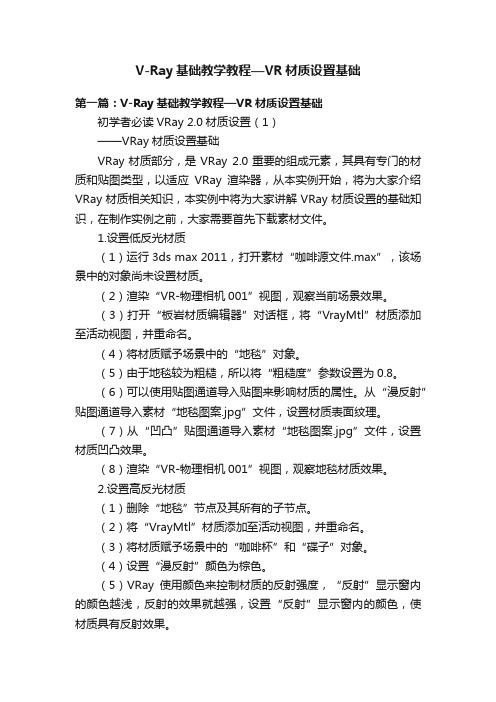
V-Ray基础教学教程—VR材质设置基础第一篇:V-Ray基础教学教程—VR材质设置基础初学者必读VRay 2.0材质设置(1)——VRay材质设置基础VRay材质部分,是VRay 2.0重要的组成元素,其具有专门的材质和贴图类型,以适应VRay渲染器,从本实例开始,将为大家介绍VRay材质相关知识,本实例中将为大家讲解VRay材质设置的基础知识,在制作实例之前,大家需要首先下载素材文件。
1.设置低反光材质(1)运行3ds max 2011,打开素材“咖啡源文件.max”,该场景中的对象尚未设置材质。
(2)渲染“VR-物理相机001”视图,观察当前场景效果。
(3)打开“板岩材质编辑器”对话框,将“VrayMtl”材质添加至活动视图,并重命名。
(4)将材质赋予场景中的“地毯”对象。
(5)由于地毯较为粗糙,所以将“粗糙度”参数设置为0.8。
(6)可以使用贴图通道导入贴图来影响材质的属性。
从“漫反射”贴图通道导入素材“地毯图案.jpg”文件,设置材质表面纹理。
(7)从“凹凸”贴图通道导入素材“地毯图案.jpg”文件,设置材质凹凸效果。
(8)渲染“VR-物理相机001”视图,观察地毯材质效果。
2.设置高反光材质(1)删除“地毯”节点及其所有的子节点。
(2)将“VrayMtl”材质添加至活动视图,并重命名。
(3)将材质赋予场景中的“咖啡杯”和“碟子”对象。
(4)设置“漫反射”颜色为棕色。
(5)VRay使用颜色来控制材质的反射强度,“反射”显示窗内的颜色越浅,反射的效果就越强,设置“反射”显示窗内的颜色,使材质具有反射效果。
(6)关闭“高光光泽度”参数栏右侧的按钮。
(7)设置“高光光泽度”参数。
(8)设置“反射光泽度”参数。
(9)设置“细分”参数。
(10)渲染“VR-物理相机001”视图,观察陶瓷材质效果。
(11)现在本实例就全部完成了。
第二篇:V-Ray基础教学教程—VR双面材质初学者必读VRay 2.0材质设置(7)——使用双面材质使用双面材质可以向对象的前面和后面指定两个不同的材质,使用VRay渲染器时,有专用的双面材质类型,在本实例中,将为大家讲解其相关知识。
3DsMax VRry材质参数

3DsMax VRry材质参数其它半透明材质Diffuse (漫反射)- 白色Reflect(反射)-默认Hilight glossiness-默认Glossiness(光泽度、平滑度)-默认Refract(折射)-衰减Glossiness(光泽度)-默认,勾选影响阴影,让光线透过IOR-1.2(窗纱1.01,玻璃1.5,砖石2.4,有色可在白色部分进行修改)水材质:漫射:白色反射:255 折射:255 折射率1.33 烟雾颜色浅青色凹凸贴图:澡波纱窗:漫射:颜色折射:灰白贴图折射率1 接收GI:2 (调整贴图:输出—使用色彩贴图曲线---显示最终效果使物体变亮:选取物体右击--vr属性--接受全局照明{调高一些GI:2},BRDF—沃德—影响阴影)墙体材质:漫射:246.246.246 折射/反射深度:2塑钢窗:漫射:251.247.237 光泽度:0.8 深度:2 折射深度:2窗外背景(标准材质):漫射:贴图高光级别:10 光泽度:10白色柜门:漫射:251.247.237 反射/折射:默认光泽度:0.7 细分:12 深度:4灯泡自发光(Vr材质包裹器):产生全局照明2.0 基本材质---自发光颜色:75 高光级别/光泽度:10灯芯自发光(Vr灯光材质):2.0 勾选双面灯罩玻璃:漫射:121.175.160 反射:默认细分:20 折射:180.180.180 细分:20盆栽材质:土壤(标准材质):Blinn---环境光/漫反射:土壤色植物(标准材质):Phong---环境光/漫反射:植物色高光级别/光泽度:50盆(vr材质):反射:白色光泽度:0.6 菲涅耳干支:漫射:67.38.14 63.44.4 折射/反射深度:2装饰花瓶:漫射:适宜色反射:默认光泽度:0.8 细分:50 菲涅耳折射细分20 折射率:1.4立柱石材:漫射:贴图反射:20.20.20 光泽度:0.9 细分:10 深度2 菲涅耳折射:20.20.20 光泽度:0.2 细分:10 深度2计算机屏幕(标准材质):漫反射:贴图自发光:90 不透明度:70 高光级别:80 光泽度:70计算机:漫射:黑色/白色(235.231.219)反射--- 光泽度:0.7 折射/反射深度:2 折射:20.20.20 光泽度:0.2 细分:10 深度2真实砖缝拼接效果的创建方法1).选择地面在修改面板中调节纹理平铺大小为整个房间大小2).反射度为40左右3).模糊反射0.8左右4).漫反射通道添加砖瓦材质(Tiles)5).点击砖瓦材质进入下一层级在Tiles/setup中的Texture中添加无缝砖贴图6).复制漫反射通道中的贴图到凹凸通道中值为307).复制漫反射通道中的贴图到置换通道值为28).如纹理细节过大可调整通道中的砖瓦材质参数马赛克1).漫反射通道贴图(马赛克)2).反射通道添加falloff方式为fresntl3).反射度1254).高光0.855).模糊0.7 细分156).复制贴图至Bump Blur--0.35红茶1).专Vray材质2).漫反射颜色2423).反射颜色544).折射颜色2485).设置fog colorl(雾的颜色)具有红色倾向(255.252.228)6).降低fog 倍增0.5饮料2).漫反射颜色723).折射2254).fog color 252. 238. 1445).开启示录半透明选板Hard(wax)model Thickness 19999.6).light.muliplier 3.07).折射光泽度Giossimess 0.58).subdius 细分20红酒1).专Vray材置2).反射贴图通道加falloff3).折射颜色.2254).fog color (224. 74. 99)5).fog multiplies 0.04水晶材置1).颜色改为225 白色2).折射改为200 IoR 1.03).反射404).options. Reflect on .back side上酒瓶玻璃材质1).第一步转VR材质2).第二步调洒的基本颜色(1.0.13)3).折射129 反射加贴图4).模糊反射0.8。
3D Vray渲染器教程之VRAY渲染参数、材质参数介绍
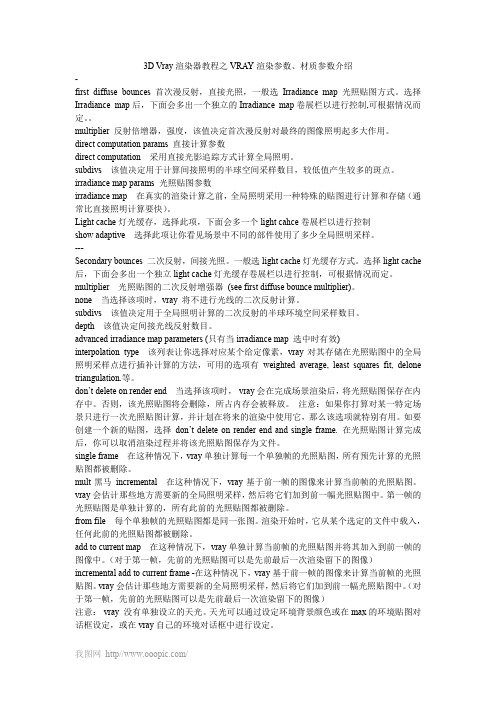
3D Vray渲染器教程之VRAY渲染参数、材质参数介绍-first diffuse bounces 首次漫反射,直接光照,一般选Irradiance map光照贴图方式。
选择Irradiance map后,下面会多出一个独立的Irradiance map卷展栏以进行控制,可根据情况而定。
multiplier 反射倍增器,强度,该值决定首次漫反射对最终的图像照明起多大作用。
direct computation params 直接计算参数direct computation 采用直接光影追踪方式计算全局照明。
subdivs 该值决定用于计算间接照明的半球空间采样数目,较低值产生较多的斑点。
irradiance map params 光照贴图参数irradiance map 在真实的渲染计算之前,全局照明采用一种特殊的贴图进行计算和存储(通常比直接照明计算要快)。
Light cache灯光缓存,选择此项,下面会多一个light cahce卷展栏以进行控制show adaptive 选择此项让你看见场景中不同的部件使用了多少全局照明采样。
---Secondary bounces 二次反射,间接光照。
一般选light cache灯光缓存方式。
选择light cache 后,下面会多出一个独立light cache灯光缓存卷展栏以进行控制,可根据情况而定。
multiplier 光照贴图的二次反射增强器(see first diffuse bounce multiplier)。
none 当选择该项时,vray 将不进行光线的二次反射计算。
subdivs 该值决定用于全局照明计算的二次反射的半球环境空间采样数目。
depth 该值决定间接光线反射数目。
advanced irradiance map parameters (只有当irradiance map 选中时有效)interpolation type 该列表让你选择对应某个给定像素,vray对其存储在光照贴图中的全局照明采样点进行插补计算的方法,可用的选项有weighted average, least squares fit, delone triangulation.等。
3dmax2023 Vray渲染技巧教程

3dmax2023 Vray渲染技巧教程3ds Max 2023 Vray渲染技巧教程简介这份教程将介绍一些在使用3ds Max 2023和Vray进行渲染时的技巧和方法。
通过这些技巧,你将能够提升渲染质量和效率,让你的项目更加出色。
1. 设置Vray渲染器在开始渲染之前,确保正确设置Vray渲染器。
以下是一些重要的设置:- 将Vray渲染器设置为默认渲染器:在3ds Max界面的渲染器设置中,选择Vray作为默认渲染器。
- 确保正确调整渲染设置:包括光线追踪深度、样本数、全局光照设置等。
2. 使用物理相机在渲染中使用物理相机可以提供更真实的效果。
以下是物理相机的一些设置和技巧:- 调整曝光:根据场景的亮度和对比度调整曝光值,以获得更好的渲染结果。
- 使用景深效果:通过调整景深距离和光圈大小,可以模拟出真实世界中的景深效果。
3. 材质和纹理好的材质和纹理设置对于渲染质量至关重要。
以下是一些技巧:- 使用高质量的材质贴图:选择高分辨率的贴图可以提升细节和真实感。
- 调整材质的反射和折射参数:适当调整反射和折射的参数可以获得逼真的镜面和折射效果。
4. 光照光照是创建逼真渲染的重要因素。
以下是一些光照技巧:- 使用HDR贴图作为环境光源:HDR贴图可以提供逼真的全局光照效果。
- 使用Vray光源:Vray提供多种光源选项,如点光源、矩形光源、IES光源等,可以根据场景需求选择合适的光源。
5. 渲染设置优化优化渲染设置可以提高效率和渲染速度。
以下是一些优化技巧:- 使用渲染元素:将不同渲染通道(如反射、折射、阴影等)保存为渲染元素,方便后期调整和合成。
- 使用渲染代理:对于复杂的场景和模型,使用渲染代理可以节省内存和加快渲染速度。
总结通过应用以上的技巧,你将能够在使用3ds Max 2023和Vray 进行渲染时取得更好的效果。
不断尝试并深入理解这些技巧,将使你在渲染领域更加熟练和专业。
祝你渲染工作顺利!注意:本文档只是提供一些基本的渲染技巧教程,具体的设置和效果可能会根据你的项目和需求有所不同。
- 1、下载文档前请自行甄别文档内容的完整性,平台不提供额外的编辑、内容补充、找答案等附加服务。
- 2、"仅部分预览"的文档,不可在线预览部分如存在完整性等问题,可反馈申请退款(可完整预览的文档不适用该条件!)。
- 3、如文档侵犯您的权益,请联系客服反馈,我们会尽快为您处理(人工客服工作时间:9:00-18:30)。
1、亮光木材:漫射:贴图反射:35 灰高光:0.8
亚光木材:漫
射:
贴图
反射:35灰高光:0.8
光泽(模
糊)
0.85
2、镜面不锈
钢:
漫射:黑色反射:255 灰
亚面不锈钢:漫
射:
黑色反射:200 灰光泽(模糊):0.8
拉丝不锈钢:漫
射:
黑色反射:衰减贴图(黑色部分贴图)
光泽(模
糊)
0.8
3、陶器:
漫
射:
白色反射:255 菲涅耳
4、亚面石材:漫射:贴图反射:100 灰高光:0.5光泽(模糊)0.85 凹凸贴图
5、抛光砖:漫射:平铺贴图反射:255 高光:0.8光泽(模糊):0.98菲涅耳
普通地砖:漫射:平铺贴图缝隙0.2反射:255高光:0.8 光
泽(模糊):0.9 菲涅耳
6、木地板:漫射:平铺贴图缝隙0.01反射:70光泽(模糊):0.9 凹凸贴图
7、清玻璃:漫射:255 反射:灰色/ 白色折射255折射率
1.5“菲涅耳”全开】(有色玻璃在“烟雾颜色”处调整颜色,
并开启“影响阴影”,烟雾倍增调至0.6 )磨砂玻璃:漫射:灰色反射:255 高光:0.8 光泽(模糊):0.9 折射255 光泽(模糊):0.9 光折射率1.5
8、普通布料: 漫射:贴图凹凸贴图(根据实际情况加UVP贴图)。
绒布: 漫射:衰减贴图置换贴图(根据实际情况加UVP贴图)地毯:1500X2000 VR置换模式2D 贴图数量50 把置换的贴图拉到材质球上,平铺4 X 4 。
把地毯贴图赋予地毯。
9、皮革:漫射:贴图反射:50 高光:0.6
光泽(模糊):0.8 凹凸贴图100 (UVP 贴图)。
贴图:“漫射”去掉。
漫射:漫射可以更改颜色。
10、水材质: 漫射:黑色反射:255 衰减贴图菲涅耳折射:255 折射率:1.33 烟
雾颜色:浅青色
烟雾倍增:0.05 左右凹凸:20 贴图:澡波(350)
11、纱窗:漫射:颜色/ 白色折射:灰白贴图折射率1 接收
GI:2
调整贴图:输出—使用色彩贴图曲线--- 显示最终效果使物体变亮:选取物体右击--vr 属性-- 接受全局照明{ 调高一些GI:2},BRDF—沃德—影响阴影)
整理过的vray 材质
墙体材质:
漫射:246.246.246 折射/反射深度:2
磨砂塑料:
漫射:适宜色反射:30.30.30 高光光泽度:0.5 光泽度:0.86 细分:24塑钢窗:
漫射:251.247.237 光泽度:0.8 深度:2 折射深度:2
窗外背景(标准材质):
漫射:贴图高光级别:10 光泽度:10
金属拉丝柜门把手:
漫射:白色反射:72.72.72 光泽度:0.5 细分:15 深度:2
折射:101.101.101 细分:20 深度:2 金属1:
反射:白色光泽度:0.5 细分:12 折射:默认分:10
金属2:
漫射:黑色反射:白色折射/反射细分:10 折射/ 反射深度:
认细分:10
白色柜门:
漫射:251.247.237 反射/折射:默认光泽度:0.7 细分:12
灯泡自发光(Vr 材质包裹器):
产生全局照明2.0 基本材质--- 自发光颜色:75 高光级别/ 光泽度:
灯芯自发光(Vr 灯光材质):2.0 勾选双面
灯罩玻璃:
漫射:121.175.160 反射:默认细分:20 折射:180.180.180 分:20
盆栽材质:3 折射:默深度:4 10
漫射:默认
土壤(标准材质):Blinn--- 环境光/ 漫反射:土壤色
植物(标准材质):
Phong--- 环境光 /漫反射:植物色 高光级别 /光泽度:
17
30
50
盆( vr 材质): 反射:白色光泽度: 0.6
菲涅耳
干支:
漫射: 67.38.14 63.44.4 折射/ 反射深度:
装饰花瓶:
漫射:适宜色 反射:默认 光泽度: 0.8 细分: 50 菲涅耳 折射细分
20 折射率: 1.4
木纹:
漫射:贴图 反射: 18.18.18 光泽度: 0.7 折射/ 反射深度: 3
镜面玻璃:
漫射:默认 反射:白色 细分:12 折射: 默认 细分:50
丝绸:
漫射: falloff
并设置其颜色 前深后浅 垂直/ 平行 反射: 17.17.17 光泽度:
折射: falloff
并设置其颜色前深后浅
垂直/ 平行
凹凸通道:凹凸贴图 值
地毯:漫射:falloff 并设置其颜色前:绒毛地毯贴图垂直/ 平行
黑色塑料:
漫射:黑色反射:20.20.20 光泽度:0.5 细分:6 折射细分50
亮光不锈钢材质
漫反射为黑色[0]{ 增强对比}
反射为浅蓝色[ 亮度198 色调155 保和22]
反射高光光泽度为0.8
[ 高光大小] 光泽度为0.9
[ 模糊值] 细分高点给15
要做拉丝效果就在凹凸内加入贴图,亚光不锈钢材质
漫反射为黑色[0]{ 增强对比} 反射为浅蓝色[亮度205 色调154 保和16]反射高光
光泽度为0.75[ 高光大小] 光泽度为0.83[ 模糊值] 细分高点给30 要做拉丝效果就在凹凸内加入贴图,
浴缸水:
漫射:黑色反射:白色falloff 细分:20 折射:白色falloff 细
分:20 折射率:1.2
凹凸通道:凹凸值5 noise 噪波类型:分形大小:350
黑格线:
漫射:黑色光泽度:0.7 折射/反射深度:2
转椅(布面):
漫射:falloff 并设置其颜色前深后浅垂直/ 平行凹凸通道:noise 噪波类型:规则大小:2
转椅(皮面):
漫射:皮革贴图反射:14.14.14 光泽度:0.65 折射/ 反射深度:3
玻璃桌面:
漫射:玻璃色反射:fallof--- 深绿/ 浅绿fresnel 光泽度:0.98 细分:3 深度:3
折射:细分:20 深度:3 烟雾颜色:淡绿烟雾倍增:0.1 立柱石材:
漫射:贴图反射:20.20.20 光泽度:0.9 细分:10 深度2 菲涅耳
折射:20.20.20 光泽度:0.2 细分:10 深度2 计算机屏幕(标准材质):
漫反射:贴图自发光:90 不透明度:70 高光级别:80 光泽度:70
计算机:
漫射:黑色/ 白色( 235.231.219 ) 反射--- 光泽度:0.7 折射/反射深度:2
折射:20.20.20 光泽度:0.2 细分:10 深度2
不锈钢blinn 换成metal 高光级别90 下面的70~80 在到MAP面板中点反射后面的NONE选VRAYMAP差不多了
透明材质
松节油 1.472
折射率( IOR )
1.0002926
1.329
1.546
2
2.417
1.36 1.51714 1.473 1.309 1.61 1.5 1.460
1.5 1.55
空气 酒 琥珀 晶体
金刚石 乙
醇 玻璃
甘油 冰
玉石 宝石
塑料 树脂
玻璃 聚苯
乙烯
水(35 度)1.33157 松节油 1.472。
